Grafana ist ein kostenloses und quelloffenes Überwachungs- und Datenvisualisierungstool auf Unternehmensebene mit Unterstützung für Graphite, InfluxDB, Prometheus, Elasticsearch und viele weitere Datenbanken. Sie können Ihr eigenes Dashboard für Ihre eigenen Apps oder die Überwachung der Infrastrukturleistung erstellen.
In diesem Tutorial erklären wir, wie man Grafana auf Ubuntu 18.04 LTS (Bionic Beaver) installiert.
Voraussetzungen
- Ein Server mit Ubuntu 18.04 LTS.
- N Nicht-Root-Benutzer mit sudo-Berechtigungen.
Grafana installieren
Standardmäßig ist Grafana im Standard-Repository von Ubuntu 18.04 nicht verfügbar. Sie müssen also das Grafana-Repository zu Ihrem System hinzufügen. Sie können es mit dem folgenden Befehl hinzufügen:
sudo nano /etc/apt/sources.list
Fügen Sie am Ende der Datei die folgende Zeile hinzu:
deb https://packagecloud.io/grafana/stable/debian/ stretch main
Speichern und schließen Sie die Datei und fügen Sie dann den GPG-Schlüssel mit dem folgenden Befehl hinzu:
sudo curl https://packagecloud.io/gpg.key | sudo apt-key add -
Aktualisieren Sie als Nächstes das Grafana-Repository und installieren Sie Grafana mit dem folgenden Befehl:
sudo apt-get update -y
sudo apt-get install grafana -y
Sobald die Installation erfolgreich abgeschlossen ist, sollten Sie die folgende Ausgabe sehen:
Vorbereitung zum Entpacken .../grafana_5.1.3_amd64.deb ...Entpacken von grafana (5.1.3) ...Verarbeiten von Triggern für ureadahead (0.100.0-20) ...Verarbeiten von Triggern für systemd (237- 3ubuntu10) ... Grafana einrichten (5.1.3) ... Systembenutzer `grafana' (UID 112) hinzufügen ... Neuen Benutzer `grafana' (UID 112) mit Gruppe `grafana' hinzufügen ... Home nicht erstellen Verzeichnis „/usr/share/grafana“. # Sie können grafana-server starten, indem Sie sudo /bin/systemctl start grafana-serverProcessing triggers for ureadahead (0.100.0-20) ...Processing triggers for systemd (237-3ubuntu10) ...ausführen
Starten Sie als Nächstes den Grafana-Server und aktivieren Sie ihn mit dem folgenden Befehl, um beim Booten zu starten:
sudo systemctl daemon-reload
sudo systemctl enable grafana-server
sudo systemctl start grafana-server
Überprüfen Sie als Nächstes den Status des Grafana-Servers mit dem folgenden Befehl:
sudo systemctl status grafana-server
Ausgabe:
Zugriff auf Grafana
Grafana ist jetzt installiert und konfiguriert, es ist Zeit, auf das Grafana-Dashboard zuzugreifen.
Öffnen Sie Ihren Webbrowser und geben Sie die URL http://your-server-ip:3000 ein , werden Sie auf die folgende Seite weitergeleitet:

Geben Sie nun Ihren Benutzernamen als Admin und Ihr Passwort als Admin ein und klicken Sie dann auf die Schaltfläche Anmelden. Sie sollten das Grafana-Dashboard auf der folgenden Seite sehen:
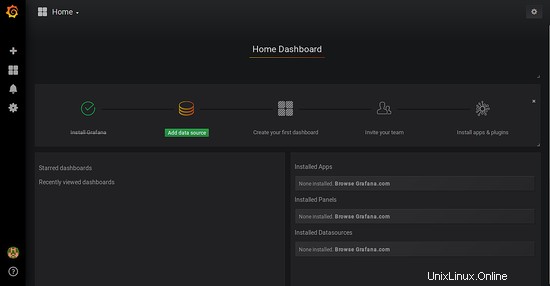
Links
- Grafana